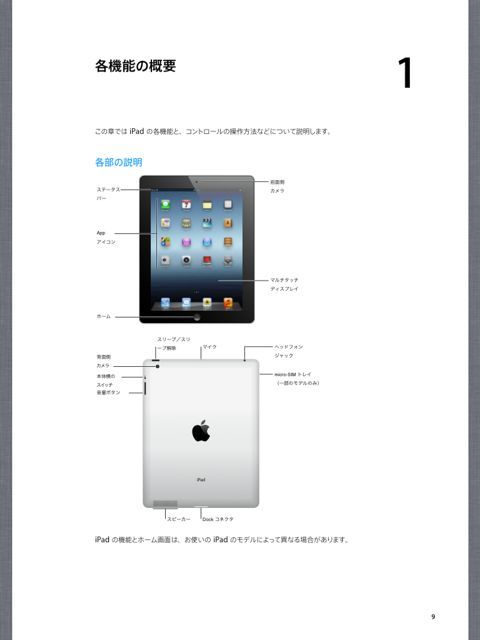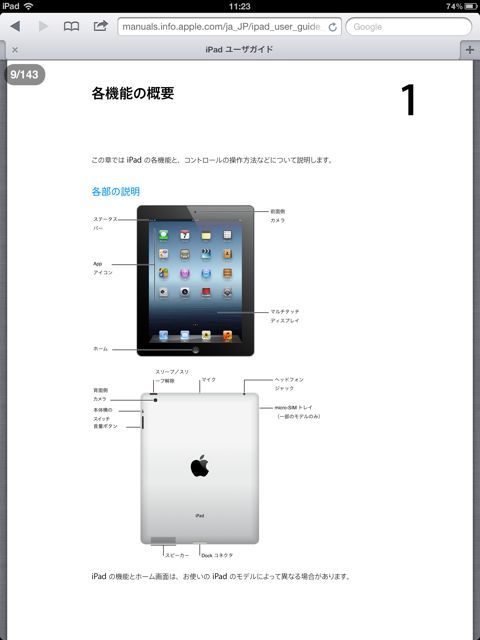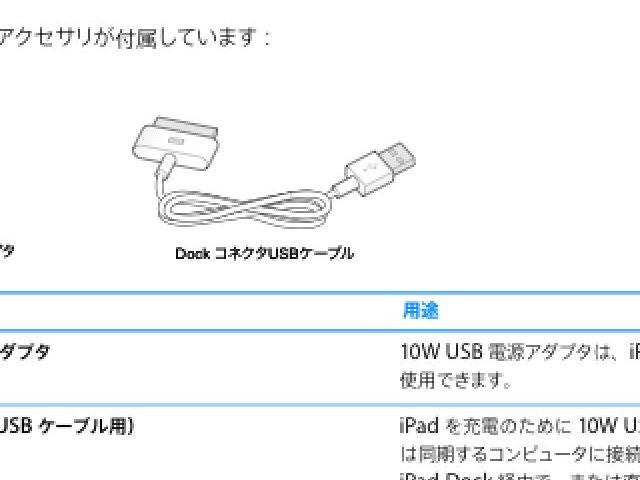新しい iPad のRetina Display は、初代 iPad・iPad 2 のディスプレイの4倍もの解像度を備えています。おかげで写真や文字などはよりキレイに表示できるようになりました。
その一方で新しい iPad で Retina Display に対応していないアプリを使う場合、それらのアプリは従来の iPad 用のサイズで描写するため、(新しい iPad上では)引き伸ばしての表示になります。ですから、アプリによっては輪郭がギザギザに表示されることがあります。
同種の現象は iPhone として初めて Retina Display を搭載した iPhone 4 の発売直後にも発生しましたが、現在では対応アプリが増えたことでほぼ解決しています。
対応アプリと未対応アプリで比較してみた
比較のため、同じ新しい iPad で同じ PDF ファイルを Retina Display 対応アプリと未対応アプリの両方で表示してみました。
今回使用したアプリは、Retina Display 未対応の GoodRedaer for iPad(バージョン 3.14.0)と、Safari から利用できる Retina Display に対応した iOS のPDF プレビュー機能です。
また、今回使用した PDF ファイルは Apple が公開している iPad のマニュアルです。
GoodRedaer for iPad で表示したところ。
そしてこちらが Safari から利用できる iOS の PDF プレビュー機能を使って表示したところ。リサイズした画像なので、それほど違いがないように見えます。
そこでリサイズ前の画像から一部分を切り出しました。
こちらが GoodReader for iPad 。
こちらが Safari で表示したところ。先述の通り、新しい iPad に搭載されている Safari と iOS の PDF プレビュー機能は Retina Display に対応しているので、文字や写真がなめらかに表示されます。
別のページでも比較してみましょう。こちらが GoodRedaer for iPad 。
そしてこちらが Safari です。
やはり Safari の方が文字・イラストの輪郭がなめらかです。
今回は GoodRedaer for iPad を例に出しましたが、同種の現象は他の Retina Display 未対応アプリでも生じる可能性があります。
また、内部で使っている画像の解像度や処理エンジンによっては Retina Display に対応していなくとも、こうした現象が発生しにくいアプリもあります。
アップデートによって Retina Display に対応する可能性も
こうした現象が起きるアプリを新しい iPad でもなめらかな表示で使うには、Retina Display 対応のアップデートを待ちましょう。
先述の通り、iPhone で初めて Retina Display を搭載した iPhone 4 がリリースされた当初、Retina Display 対応アプリはほとんどありませんでした。が、2-3ヶ月のうちに対応アプリが増え、現在では未対応アプリの方が少なくなっています。
よって、今回の場合も Retina Display 対応 iPad アプリは今後、増えていくと考えられます。Apple 製アプリや Evernote・i文庫HD といったアプリは既に対応しています。
ただ、これを機にそのアプリの開発が終了したり、まったく新しいアプリとしてリリースされる可能性もあります。これによって Retina Display に対応する為のアップデートが配布されない可能性があることにもご注意ください。